無料の Windows 向けパーティション拡張ソフト
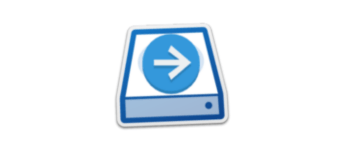
Windows システムのすべてのストレージをサポートする無料のパーティション拡張アプリ。空き領域や未割り当て領域をパーティションに結合してパーティションを拡張し、ボリュームサイズを増やすことができます。
Macrorit Partition Extender の概要
Macrorit Partition Extender は、任意のパーティションを拡張するためのアプリケーションです。
Macrorit Partition Extender の機能
Macrorit Partition Extender の主な機能です。
| 機能 | 概要 |
|---|---|
| メイン機能 | パーティションを拡張する |
| 機能詳細 | ・隣接パーティションと結合パーティションを拡張 ・未割り当て領域と結合してパーティションを拡張 |
パーティションを拡張する専門のツールです
Macrorit Partition Extender は、ディスク上の使用されていない未割り当て領域や隣接したパーティションを選択したパーティションに結合して、パーティションのサイズを拡張することができるアプリケーションです。
未割り当て領域が存在しない場合でも、パーティションをディスク上で利用できる最大サイズまで拡張することができます。
かんたんにパーティションを拡張できます
Macrorit Partition Extender を使用すると、かんたんな数回の手順でパーティションを拡張できます。最初に拡張したいパーティションを選択し、次に新しいパーティションサイズをマウスのドラッグを使用して指定し、最後にボタンをクリックして拡張を実行するだけです。
Windows の「ディスクの管理」でシステムパーティションが拡張できない場合でも、このツールを使用するとパーティションを拡張できます。
便利なパーティション拡張ツール
Macrorit Partition Extender は、16 TB までのストレージに対応している便利なパーティション拡張ツールです。パーティションの作成やサイズ変更などのそのほかの機能を使用したい場合は、同社の「Macrorit Partition Expert」の使用をおすすめします。
機能
- パーティションを拡張する
- 16TB までのストレージに対応
無料版で制限されている機能:
- WinPE ブータブルディスクの作成
- 商用利用
- Windows Server をサポート
ダウンロード
使い方
インストール
1.インストール方法
- インストーラを実行するとセットアップウィザードが開始します。[Next]をクリックします。
- ライセンスが表示されます。[I Agree]をクリックします。
- インストール先を確認して[Install]をクリックします。
- インストールが完了しました。[Finish]をクリックしてセットアップウィザードを閉じます。
基本的な使い方
1.基本的な使い方(パーティションを拡張する)
Macrorit Partition Extender を起動すると、すべてのディスクおよびパーティションが表示されます。
- 拡張したいパーティションを選択して、右下の[Next]ボタンをクリックします。
パーティションのリサイズ画面が表示されます。
- 現在のサイズ(Minimum Size)と拡張可能な最大サイズ(Maximum Size)が表示されます
- パーティションの右側の「〇」をドラッグしてサイズを拡張します。
- 下部の「Disk Map」に新しいディスクサイズが表示されます。
- [OK]ボタンをクリックしてパーティションの拡張を開始します。
- 確認ダイアログが表示されたら、[OK]をクリックして実行します。

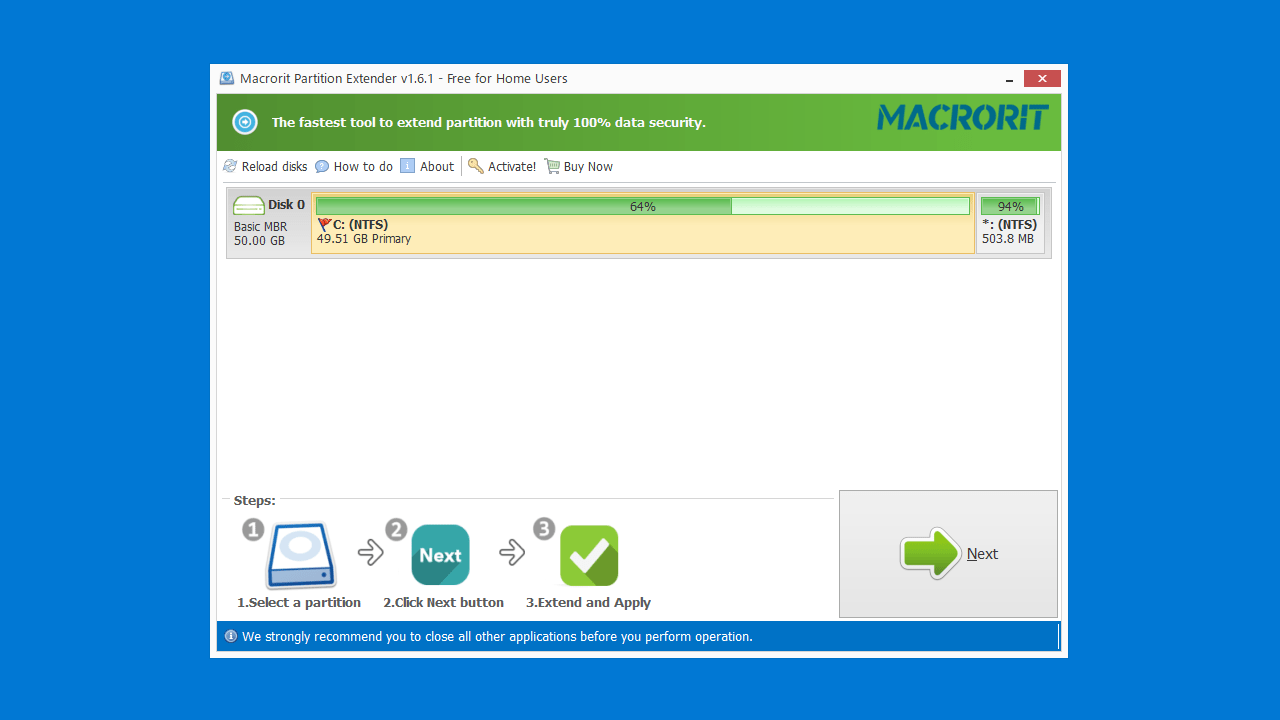
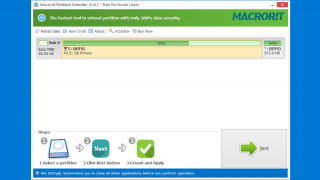
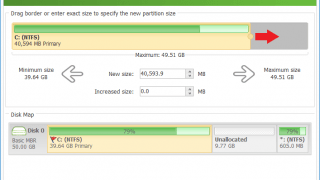
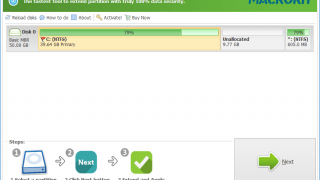
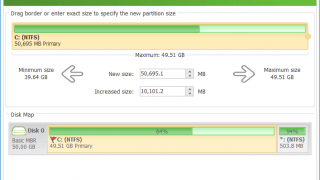
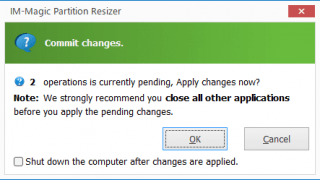
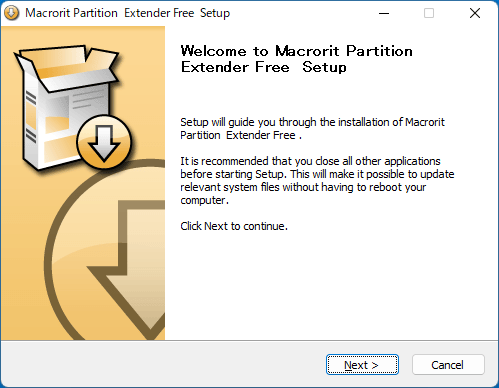
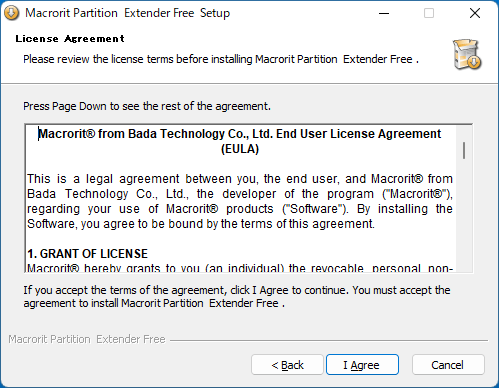
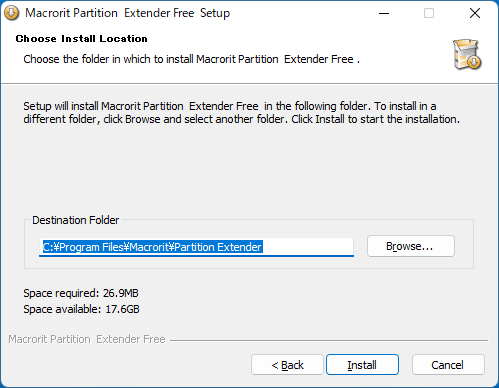
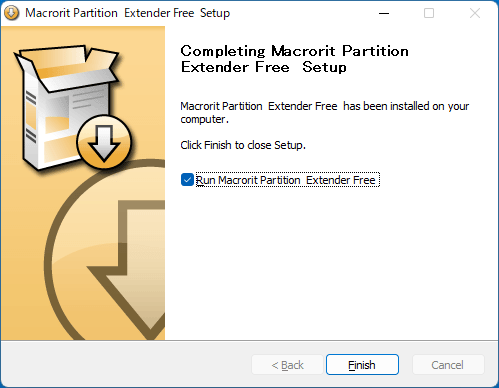
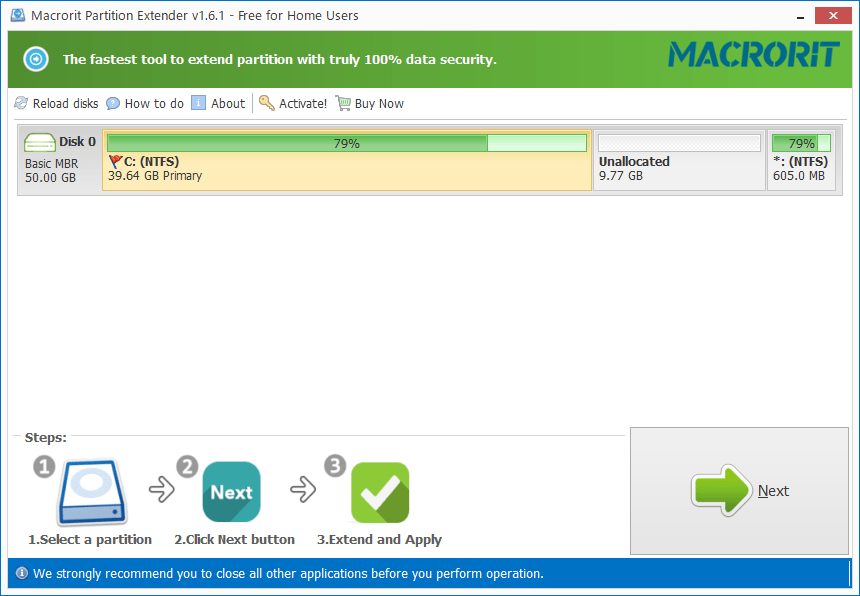
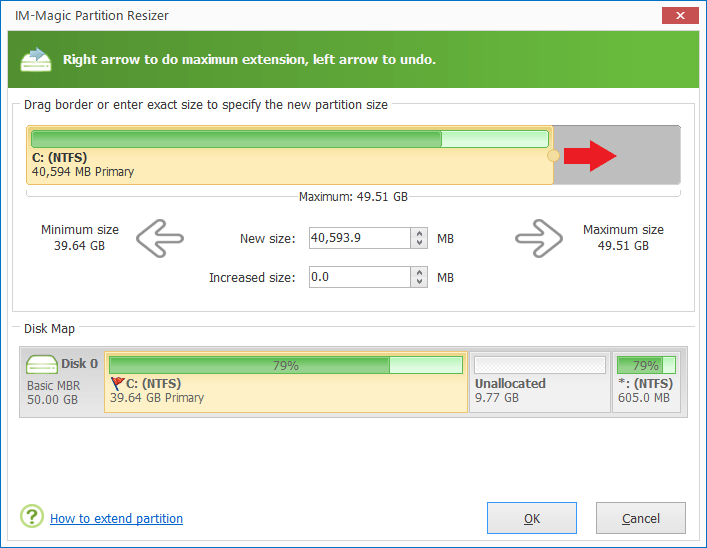
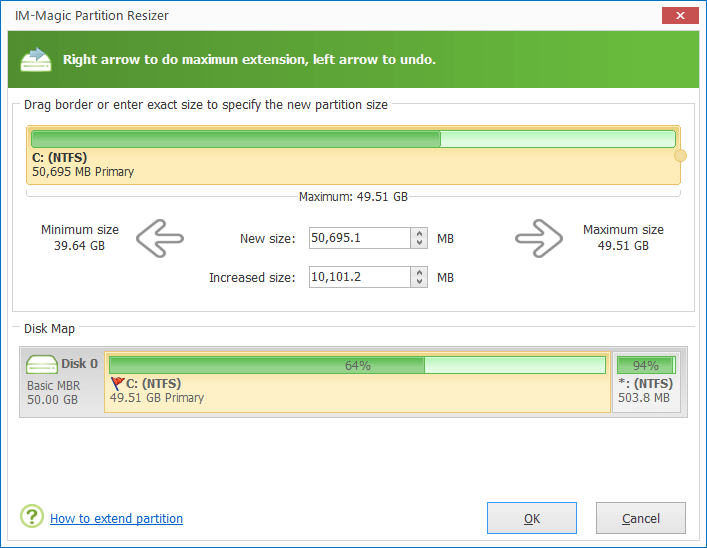
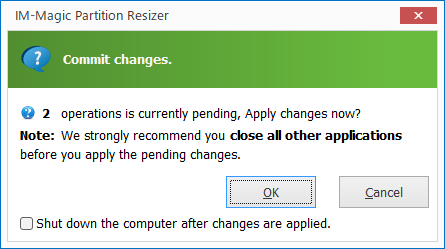
Macrorit Partition Extender は、ホームユーザーに限り無料で使用できます。